上一篇
电脑硬件速查🖥一分钟学会如何查看电脑配置及详细系统信息
- 问答
- 2025-08-05 08:39:17
- 2
🖥️ 电脑硬件速查指南:1分钟看懂配置与系统信息 💻
🔍 Windows系统:6种方法秒查配置
-
基础信息一览
- ⌨️ 右键「此电脑」→「属性」:查看操作系统(如Win11 24H2)、CPU型号(如i7-14700KF)、内存容量(32GB DDR5)。
- 🔥 快捷键
Win + Pause:直接弹出系统属性窗口,懒人必备!
-
实时性能监控
- 📊 按
Ctrl + Shift + Esc打开任务管理器→「性能」标签页:- CPU核心数、频率、温度(需支持);
- 内存使用率(已提交值超80%需警惕);
- 磁盘读写速度(关注4K随机性能);
- GPU负载(游戏卡顿看3D引擎占用)。
- 📊 按
-
硬件深度诊断

- 🔧 运行
msinfo32:系统摘要含BIOS版本、虚拟内存、MAC地址;组件列表核对显卡驱动、硬盘分区类型。 - 🛠️ 设备管理器(右键「此电脑」→「管理」):展开「显示适配器」查显卡型号,或右键硬件→「属性」看驱动版本。
- 🔧 运行
-
显卡专项检测
- 🎮 运行
dxdiag:- 「系统」标签页查CPU、内存;
- 「显示」标签页查显卡型号(如RTX 4070 Ti)、显存(12GB)、驱动版本。
- 🎮 运行
-
命令行黑科技
- 🐱💻 管理员权限打开CMD:
wmic cpu get name,NumberOfCores:查CPU型号与核心数;wmic memorychip get capacity,speed:查内存容量与频率;wmic diskdrive get model,size:查硬盘型号与容量。
- 🐱💻 管理员权限打开CMD:
-
第三方工具推荐
- 🔥 CPU-Z:查CPU缓存、主频、核心电压;
- 🎨 GPU-Z:查显卡核心频率、显存带宽、温度;
- 💾 CrystalDiskInfo:监控硬盘健康度(如NVMe SSD寿命);
- ⚠️ 避坑提示:慎用“鲁大师”,优先选官方无广告版!
🍎 macOS系统:3步获取硬件详情
-
基础配置速览
🖱️ 点击🍎菜单→「关于这台Mac」:查看芯片型号(如M3 Max)、内存、序列号。
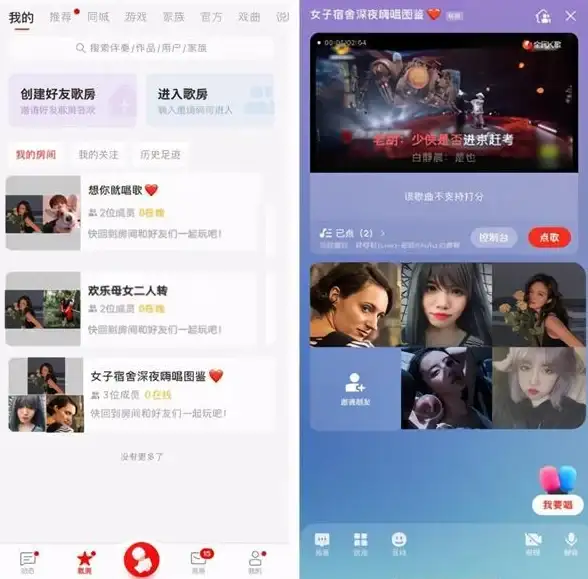
-
硬件深度报告
- 🔍 在「关于这台Mac」窗口点「系统报告」:
- 「硬件概览」:主板型号、Boot ROM版本;
- 「存储」:硬盘接口类型(如PCIe 4.0)、可用空间;
- 「图形/显示」:GPU型号(如M3 Max 40核)。
- 🔍 在「关于这台Mac」窗口点「系统报告」:
-
终端命令进阶
- 🐧 打开终端:
system_profiler SPHardwareDataType:查CPU线程数、内存类型;diskutil list:显示所有磁盘及分区格式(如APFS)。
- 🐧 打开终端:
⚡ 极速技巧汇总
- 🚀 Win11专属:设置→「Windows规格」核对版本号及体验包状态。
- 💡 隐藏功能:导出系统报告时勾选「环境变量」与「事件日志」,解决90%兼容性问题。
- 🌡️ 温度监控:HWMonitor(Win)或iStat Menus(Mac)实时看CPU/GPU温度。
⚠️ 注意事项
- 🔒 隐私保护:避免随意分享机身序列号,防止被用于非法用途。
- 🔌 驱动更新:设备管理器中黄色感叹号表示驱动异常,需从官网下载。
- 💾 硬盘健康:CrystalDiskInfo警告值超阈值(如NVMe SSD温度>70℃)需备份数据。
🎯 :系统自带工具满足90%需求,第三方软件适合深度玩家,掌握这些方法,硬件升级、故障排查、二手验机全搞定!
本文由 业务大全 于2025-08-05发表在【云服务器提供商】,文中图片由(业务大全)上传,本平台仅提供信息存储服务;作者观点、意见不代表本站立场,如有侵权,请联系我们删除;若有图片侵权,请您准备原始证明材料和公证书后联系我方删除!
本文链接:https://vps.7tqx.com/wenda/541130.html
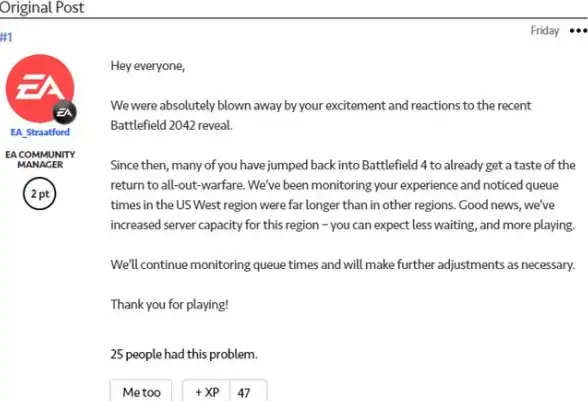
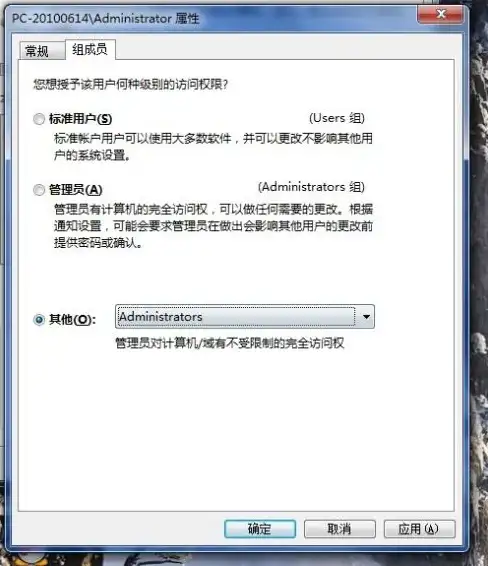



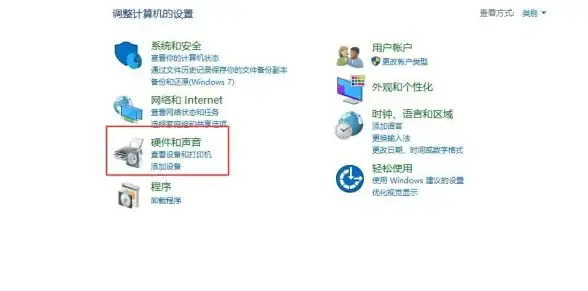



发表评论